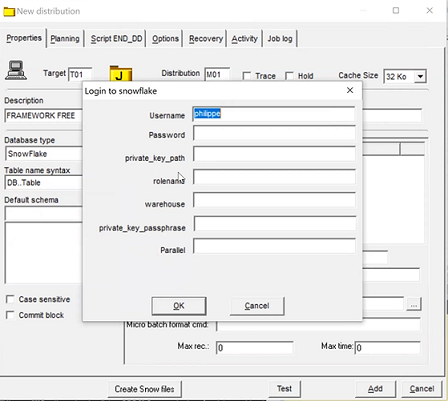Configurer le connecteur Snowflake cible
La configuration de la cible Snowflake est effectuée sur la machine source, lors de la distribution d'une table cible. C'est la deuxième étape du processus de réplication vers une cible Snowflake.
Procédure
Cette page vous a-t-elle aidé ?
Si vous rencontrez des problèmes sur cette page ou dans son contenu – une faute de frappe, une étape manquante ou une erreur technique – dites-nous comment nous améliorer !